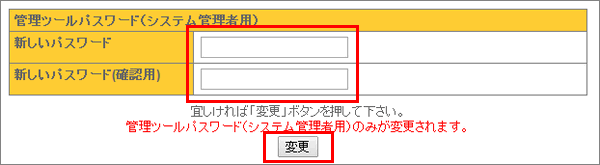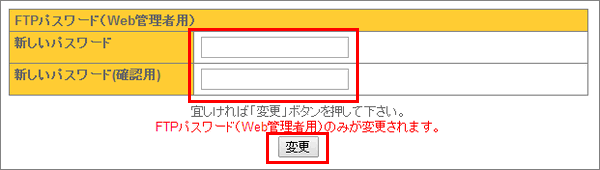本マニュアルは管理ツールにログインするための「システム管理者パスワード」と、FTPサーバーにログインするための「WEB管理者パスワード」の変更方法を案内しています。
変更手順
1.プレミアエクスビットサイトへアクセスし管理ツールへログイン
| ユーザID | ご利用のドメイン名を入力 |
| パスワード | 管理ツールパスワードを入力 |
2.「パスワード変更」の「パスワードを変更する」をクリック
3.新しいパスワードを入力
変更したいパスワードの「新しいパスワード」に変更後のパスワードを入力し、「確認用」に同じパスワードを入力してください。
入力が終わったら「変更」をクリックします。
【注意】
パスワードは、「ドメイン名」「電話番号」「生年月日」「英単語」「連続する同じ文字や数字や記号」など、第三者に推測されやすい文字列を避け、半角の「英小文字」「英大文字」「数字」と下記「記号」のうち4種類以上を使った11~16文字で設定してください。
@ % ^ ? _ ~ . ,
また過去2回設定したパスワードは設定できません。
パスワードは、「ドメイン名」「電話番号」「生年月日」「英単語」「連続する同じ文字や数字や記号」など、第三者に推測されやすい文字列を避け、半角の「英小文字」「英大文字」「数字」と下記「記号」のうち4種類以上を使った11~16文字で設定してください。
@ % ^ ? _ ~ . ,
また過去2回設定したパスワードは設定できません。
4.変更完了
画面が切り替わったら変更完了です。
管理ツールのログインパスワードを変更するとコントロールパネルのログインパスワードも連動して変更されます。
管理ツールからパスワードを変更後にコントロールパネルへログイン [4]すると、エラーとなってログインができない場合は、管理ツールのログインパスワードが簡易なものであったため、コントロールパネル側では簡易なログインパスワードでの変更を受け付けず、コントロールパネル側のパスワードは変更されていません。
管理ツールのログインパスワードは上記に記載した条件を満たすものに変更して再度ログインをお試しください。
![[PremierXbit]管理ツールログイン-1](https://manual.xbit.jp//word-dir/wordpress/images/2014/07/1d5dbd6f855a6c259db74e27e303a67a.png)